1. 概述编辑
1.1 应用场景
波士顿矩阵是由美国大型商业咨询公司——波士顿咨询集团(Boston Consulting Group)首创的一种规划企业产品组合的方法,波士顿咨询集团认为一般决定产品结构的基本因素有二个:即市场引力与企业实力,本例用客单价来替代市场引力,销售量替代企业实力,通过这两个指标的高低的两两组合,以此产生波士顿矩阵四个象限,企业可以依据这四个象限的定义来为产品指定不同的策略。
1.2 预期效果
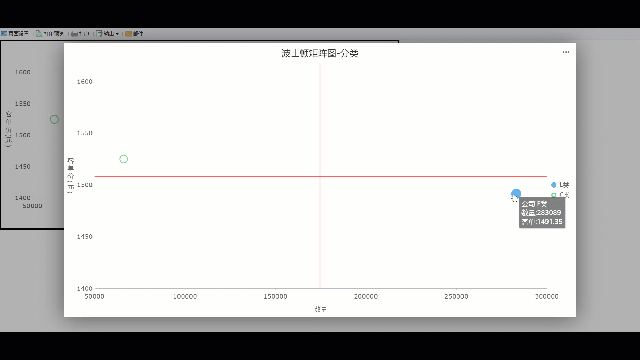
1.3 实现思路
数据来源主要利用了 "RFM明细数据" 数据表的数据。将数据列放入单元格并通过单元格间计算分类的客单价和订单,城市的客单价和订单,公司的客单价和订单值,及其对应平均值。
图表选择 散点图,将数据来源选择单元格,填入对应指标。并通过将对应客单价的平均值和数量的平均值拖入警戒线来切割四象限,图表间的下钻用的是超链+传参的方式。
2. 示例编辑
2.1 导入数据
示例数据:RFM明细数据.xlsx
将 Excel 数据导入至 FineReport 内置数据库 FRDemo 中。
2.2 模板设计
新建普通报表,拖入散点图,完成整体页面构建,如下所示:

新建数据库查询, SQL 代码为:SELECT * FROM RFM明细数据 。
注另外两张下钻cpt的数据集SQL只是在上述基础上增加了参数过滤,具体如下所示:
波士顿矩阵图2 :SELECT * FROM RFM明细数据 where CUSTOMERTYPE='${CUSTOMERTYPE}'
波士顿矩阵图3:SELECT * FROM RFM明细数据 where CUSTOMERTYPE='${CUSTOMERTYPE}' and COMPANY='${COMPANY}'
2.3 单元格间数据制作
在A1插入3行空白行,将CUSTOMERTYPE字段填入A2单元格,将COMPANY字段填入F2单元格,将CUSTOMERNAME字段填入K2单元格,将money和amount字段填入L2和M2单元格,并对此汇总求和。
接下来我们计算基于分类,城市,公司的汇总金额,汇总数量及客单价,分别用公式 汇总金额=sum(L2),汇总数量=sum(M2),和公式 平均客单价=sum(L2)/sum(M2) 实现,并将这些字段分别赋予左单元格为A2,F2,K2。
最后我们计算用于切分象限的客单价平均值和数量平均值。对应公式为AVERAGE(汇总金额),AVERAGE(汇总数量)。也将这些字段分别赋予左单元格为A2,F2,K2。整体单元格间数据如下所示:

注:我截取的是关于波士顿矩阵-分类模板的单元格间数据,所以不需要城市和公司维度的警戒值数据。另外两张下钻CPT界面 有其对应的平均值数据。
2.4 图表设置
a、数据设置:
选择散点图图表,点击->单元格元素->数据
将单元格数据填充进去,这边系列名选择的是分类,X轴选择的是数量,Y轴选择的是客单价,如下图所示:

b、标题设置: 点击->单元格元素->样式->标题
选择文本,输入标题为”波士顿矩阵图-分类“,如下图所示:

c、坐标轴设置:点击->单元格元素->样式->坐标轴
选择X轴,选择内容,设置X轴标题为"数量" 如下图所示:
选择Y轴,选择内容,设置Y轴标题为"客单价(元)" 如下图所示:


d、背景设置 :点击->单元格元素->样式->背景
选择绘图区,对警戒线1和警戒线2进行设置。警戒线分别设置的是客单价的平均值和数量的平均值目的是为了分割象限,同时去掉背景网格线,保证背景美观度。详细设置如下图所示:
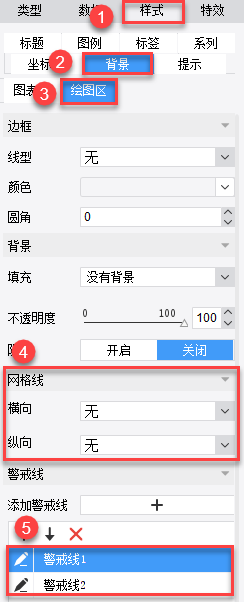

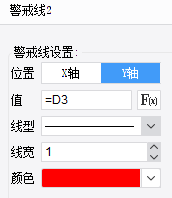
注:另外两张下钻cpt,其警戒值设置的值为其平均值所对应的单元格。
e、提示设置 :点击->单元格元素->样式->提示
由于图表取的是单元格数据,所以其提示会聚集在一行,显得比较丑,所以我们通过自定义提示,进行美化下。如下所示:

f、特效设置:点击->单元格元素->特效
选择交互属性,添加链接,选择网络报表,选中波士顿矩阵图2.cpt,并设置一个参数CUSTOMERTYPE,其取值为A2,如下图所示:


注 波士顿矩阵图2的超级链接也按照同理,只不过超链的是波士顿矩阵图3,并多了个参数COMPANY.
3. 效果预览编辑
PC端效果:

移动端效果:

4. 模板下载编辑
点击下载模板:波士顿矩阵图.cpt,波士顿矩阵图2.cpt,波士顿矩阵图3.cpt

